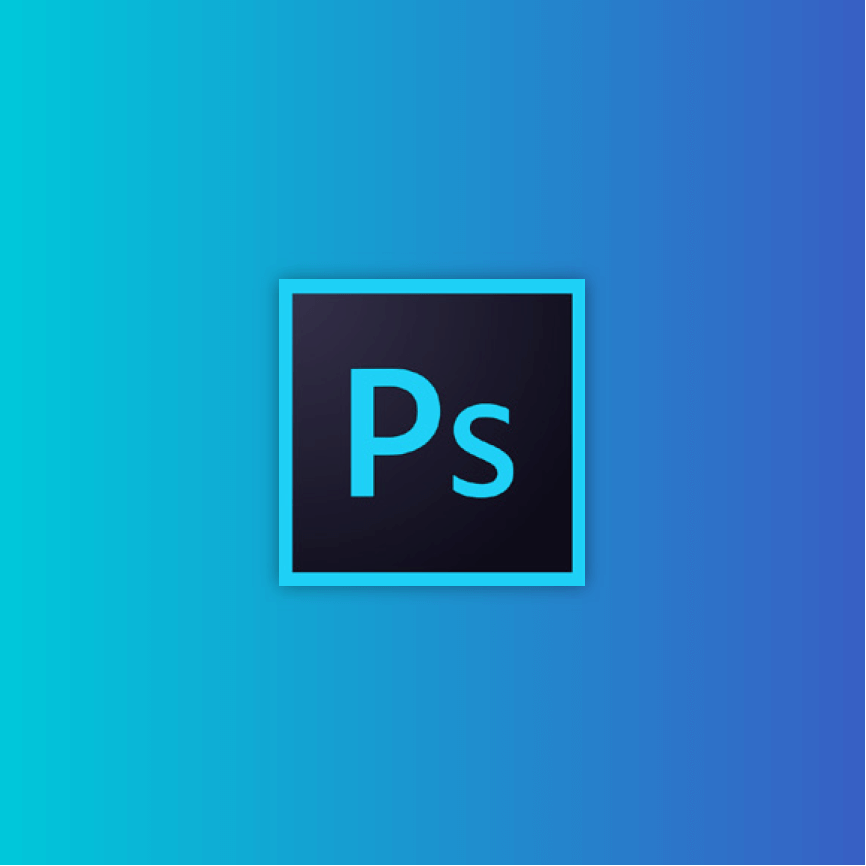Photoshopのインストール方法をご紹介します。
7日間の体験版はこちらから。
プランを選択する
Photoshopが入ったプランはこの3つです。
- コンプリートプラン…5,680円(税抜)Adobeの全てのアプリが入ったお得なパック。
- フォトプラン…980円(税抜)Photoshopの他にデスクトップでもモバイルでも写真を編集、整理などができるLightroom、Lightroom Classicが一緒になったプラン。
- Photoshop単体プラン…2,480円(税抜)新しいバージョンが出たらすぐに使えますがアップデートは強制ではなく、必要な時に行うことができます。
簡単なバナーやAmazonの商品写真、メルカリやminneやCreemaなどは、フォトプランや、Photoshop単体プランで十分です。
とはいえ、慣れてくれば便利でデザインの幅が広がるアプリのIllustorater(イラストレーター)という広告などを制作するアプリもPhotoshopとセットで大変重宝します。
興味のある人はこちらのチュートリアルをご覧ください。
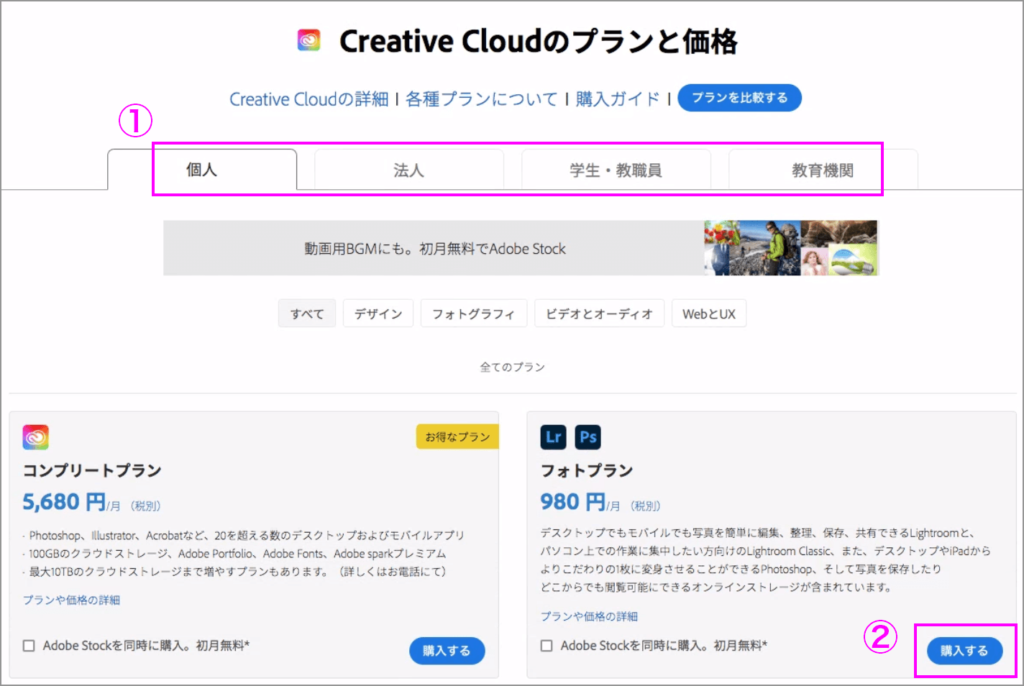
①個人、法人、学生・教職員、教育機関という、契約状況により料金が異なります。
②プランは任意ですが、ここでは例でフォトプランを選択します。
支払いプランを決める
「年間プラン(月々払い)」か「年間プラン(一括払い)」を選択。
継続して使用しない場合は月々払いをおすすめしますが、画像に修正や変更はつきもの。。また使う予定があれば一括払いの方がお得です。
どちらの支払い方法を選択しても、途中でプランの変更ができます。
プランの変更をした場合、一括払いしていたプランの場合は払い戻され、新しく手続きしたプランを支払う流れになります。

③メールアドレスを入力します。 新規で申し込む人は、購入完了後にパスワードを設定します。
④年間プランの支払い回数を選択します。 月々払いと一括払いがあります。
⑤支払い手続きをします。
これで申し込みは完了です。